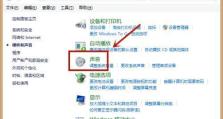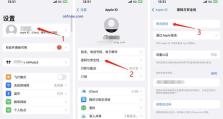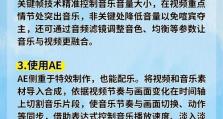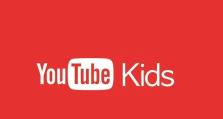电脑点击喇叭时显示错误的解决方法(排除电脑喇叭故障的有效途径)
电脑点击喇叭时显示错误是一种常见的故障现象,它可能导致无法正常听到声音或者出现杂音、断续等问题。本文将介绍如何解决这一问题,帮助读者排除电脑喇叭故障,确保音频设备正常运行。
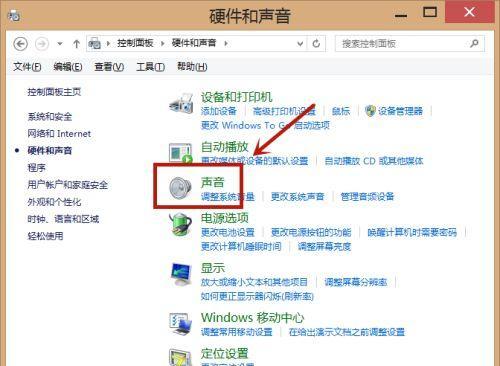
1.声卡设置错误
如果电脑点击喇叭时显示错误,首先需要检查声卡设置。打开控制面板,找到声音设置选项,确保默认的音频输出设备是正确的。如果设置有误,修改为正确的输出设备。

2.驱动程序问题
喇叭显示错误可能是由于声卡驱动程序不兼容或过时所致。在设备管理器中找到声卡,并检查是否需要更新驱动程序。如果是,请下载最新的驱动程序并安装。
3.喇叭连接故障
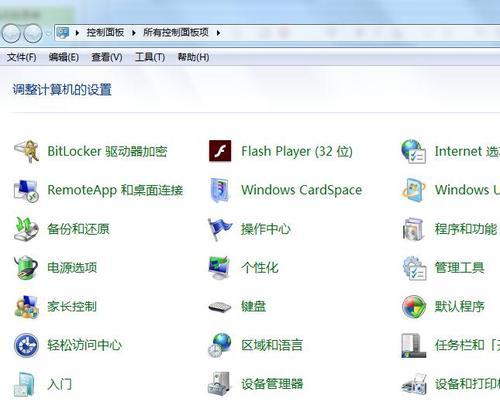
检查喇叭是否正确连接至电脑。确认插孔和插头没有松动或脏污,并且插头正确插入插孔。尝试用其他喇叭或耳机来确认问题是否出在喇叭本身。
4.音量设置不正确
在音量调节器中,确保主音量和应用程序音量没有被静音或调到最低。调整音量滑块,确保音量合适。
5.病毒或恶意软件感染
某些病毒或恶意软件可能会影响电脑的音频设备。进行全面的杀毒扫描,确保电脑系统安全。
6.操作系统更新
某些操作系统更新可能导致音频设备不正常工作。检查最近的操作系统更新记录,如果问题是在某次更新后出现的,尝试回滚到之前的系统版本。
7.声卡硬件问题
如果排除了以上可能性,仍然无法解决问题,可能是声卡硬件故障。需要请专业技术人员检修或更换声卡。
8.喇叭线路故障
检查喇叭线路是否损坏,导致信号传输中断。尝试更换喇叭线路,或者将喇叭连接至其他设备进行测试。
9.多媒体播放器问题
某些多媒体播放器可能导致点击喇叭时显示错误。尝试使用其他播放器来测试是否仅仅是播放器的问题。
10.系统恢复
如果以上方法都无法解决问题,尝试进行系统恢复。选择最近一次正常运行的系统还原点,将电脑恢复到那个状态。
11.静电干扰
静电干扰也可能导致电脑喇叭显示错误。尝试关闭电脑,拔掉电源线和其他外部设备,然后按住电源按钮10秒钟以排除静电干扰。
12.喇叭音频线松动
检查喇叭音频线是否松动,重新插入音频插孔,确保连接牢固。
13.声卡设置冲突
有时其他应用程序或软件的设置可能与声卡设置冲突。关闭其他应用程序,并重启电脑进行测试。
14.操作系统重装
如果所有方法都尝试过了还是无法解决问题,可能需要进行操作系统的重新安装。备份重要数据后,重新安装操作系统,并重新配置音频设备。
15.寻求专业帮助
如果您对以上方法不太熟悉,或者问题依然存在,建议寻求专业帮助。专业技术人员可以更深入地诊断问题并提供解决方案。
电脑点击喇叭时显示错误可能是由声卡设置、驱动程序、喇叭连接、音量设置等多种因素导致的。通过逐步排查,我们可以找到并解决问题,确保音频设备正常工作,让我们能够享受优质的音乐和声音体验。